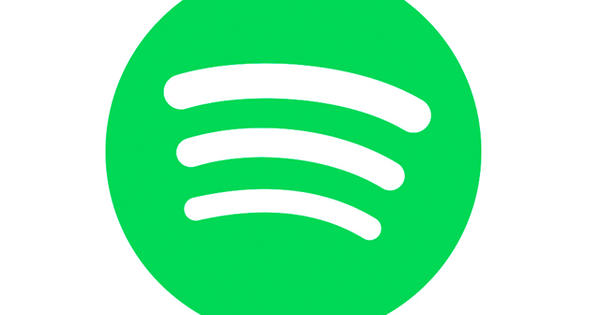许多人认为您应该像对待旧的 Windows PC 一样对待 Android 智能手机或平板电脑。因此,Play 商店充满了清理内存、防御病毒、任务杀手的应用程序,我什至遇到了一个碎片整理应用程序。然而,对于 Android 来说,这些应用程序是完全没有必要的,甚至是有害的。是时候消除这种痛苦并真正优化您的 Android 了。
在我们解释如何优化您的设备之前,让我们简要解释一下 Android 的工作原理。您以应用程序的形式安装软件。这些应用程序安装在容器中,这意味着它们不能更改系统或影响其他应用程序。应用程序可以访问分配的系统资源,例如相机、互联网、联系人等,但它们需要获得许可才能这样做。在您安装应用程序之前会显示请求的系统资源。 另请阅读:10 月份 10 款最佳 Android 应用。
只有在您同意权限后才会开始安装。这与 Windows 完全不同,Windows 中的程序可以在不被注意的情况下嵌入系统中,影响其他程序或安装其他东西。通过 Internet Explorer 或 Flash 等其他软件中的错误,恶意软件可以说,在您访问错误的网站时已经感染了系统。这使得病毒扫描程序的警惕性在 Windows 中绝对不可缺少。
01 删除您的病毒扫描程序
这给我们带来了第一个简单的提示:不要在您的 Android 上安装病毒扫描程序,或者如果您已经安装了病毒扫描程序,请将其删除。因为这样的病毒扫描器也位于容器中,所以干预的可能性太有限了。此外,病毒只能以应用程序的形式进入系统,删除应用程序后病毒也会消失。这并不意味着您可以毫不掩饰地安装所有东西。
许多应用程序会收集大量个人数据。因此,对应用程序要求安装的权限非常挑剔,如果您不信任它,请过早中止安装。查看应用程序的安装数量和评级也总是明智的。 Play 商店通过其自己的名为 Bouncer 的扫描程序来排斥恶意软件,但是当您在 Google Play 之外安装应用程序时,您就失去了额外的安全层。因此,最好不要在 Play 商店之外下载应用程序。通过省略防病毒应用程序,您还可以节省系统容量,您可以更好地将其用于更有用的事情。
02 大清洗
Android 设备总是带有一系列预装的应用程序,即使是 Nexus 设备也充满了 Google 服务。您也可以轻松地将扫帚穿过它。去 设置/应用程序 有关所有可用应用程序的概述。在下载的选项卡下,您可以安全地关闭不使用的功能(点击应用程序并按 关掉)。在选项卡下 一切 你当然会找到更多的应用程序。在这里,您可以不那么严格地工作。在互联网上搜索每个系统应用程序,看看您是否可以毫无问题地将其删除。幸运的是,来自 Google 本身的应用程序(无论是新闻和天气、Google+ 还是 Google 搜索应用程序)总是可以毫无问题地禁用。特别是在三星、LG 和 HTC 的设备上,您经常会看到许多应用程序无法关闭。在某种程度上中和它们的唯一方法是让它们睡觉,您可以在第 4 步“绿色化”中阅读有关此内容的更多信息。

应用
不用说,大量安装的应用程序会对电池和系统性能产生影响。因此,请事先检查您是否真的需要要安装的应用程序。例如,许多应用程序也有一个优秀的移动网站。例如,如果您使用 Facebook 的移动网站而不是应用程序,则可以极大地节省您的设备(此外,您不会让 Facebook 访问您 Android 设备上的大量个人数据)。但Nu.nl、Weeronline、Marktplaats等众多知名网络服务商也拥有优秀的移动网站。将这些网站添加到 Chrome 的书签并将书签放置在主屏幕上的小部件中,您将完全不会错过这些应用程序。
03 唤醒锁
某些应用程序仅在您启动时才在内存中处于活动状态,而其他应用程序则继续在后台运行。例如,对于 WhatsApp,这是有道理的。但是还有更多的应用程序可以让自己保持活动状态,例如为您提供推送通知或在后台发送和接收数据。当您关闭此类在后台运行的应用程序时(在 Android 的应用程序设置中或通过任务杀手或 ram 助推器),该应用程序将重新启动。因此,您实际上会在很短的时间内释放 RAM,但重新启动这些应用程序最终会消耗更多系统容量,从而消耗更多电池电量。应用程序的稳定性也不好。因此,请随意放弃 CCleaner 等应用程序的任务杀手和内存优化功能。
当您的设备处于待机状态时,在后台处于活动状态的应用程序也会对系统进行寻址。当 Android 处于待机状态时,它喜欢进入一种深度睡眠,处理器处于非活动状态,因此几乎不使用任何电池。但是,后台应用程序会将系统从深度睡眠中唤醒,例如检查新邮件是否已到达的邮件应用程序。当应用程序将设备从深度睡眠中唤醒时,它被称为唤醒锁,尤其是当这种情况经常发生时,它会对电池寿命产生巨大影响。您会注意到这一点,尤其是当您注意到电池在不使用设备的情况下很快耗尽时。
如果您在 Android 上获得了 root 访问权限,那么您可以更深入地了解设备上的唤醒锁。使用 Wakelock Detector 应用程序,您可以准确了解 Android 的睡眠方式:您不使用设备的时间有多少百分比是设备实际工作的?哪些应用程序会导致这些唤醒锁?以及导致什么样的唤醒锁:仅处理处理器的唤醒锁或(罕见但对电池更不友好的)唤醒锁也会在屏幕上切换?
小工具
与竞争操作系统相比,Android 的一大优势是您可以放置在主屏幕上的小部件。但是请记住,小部件会使随附的应用程序在后台运行很多。删除未使用的小部件,您很快就会发现电池寿命和速度有所不同。顺便说一下,动态背景也是如此。它们看起来和闪烁,但会对系统造成损害。
04 绿化

因此,不建议在您的 Android 设备上使用任务杀手。但是你如何确保后台的应用程序不会吃得太多而导致唤醒锁?这就是像 Greenify 这样的应用程序派上用场的地方。 Greenify 还将后台进程置于一种深度睡眠状态,从而减轻系统压力。如果您已植根设备并安装 Xposed,Greenify 效果最佳,但没有它也能正常工作。在应用程序中,您将看到在后台运行的所有应用程序的列表。选择要暂停的应用程序,然后按睡眠按钮。该小部件也很方便,因此您的主屏幕上有一个按钮,您可以使用该按钮立即暂停先前选择的应用程序。
识别耗电量大的人
您想深入了解设备的主要电池消耗者是什么吗?然后去 机构 并选择那里 电池.此处列出了最大的消费者。最大消费者的百分比越低,您的设备就越健康。屏幕经常被报道为主要消费者之一。当然,您可以通过降低屏幕打开频率和时间来降低这个百分比,但也可以通过将亮度设置得更低一些。你这样做 设置/显示.